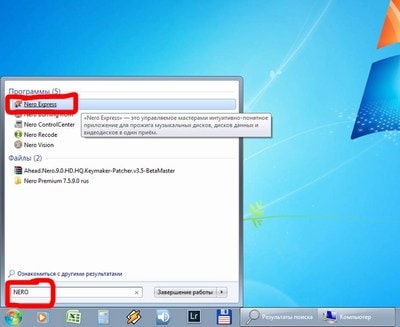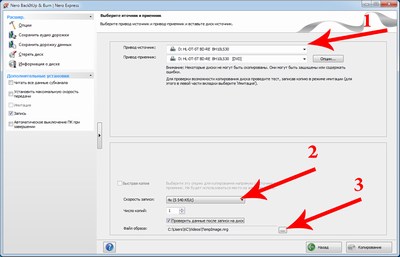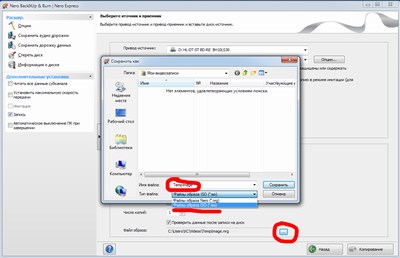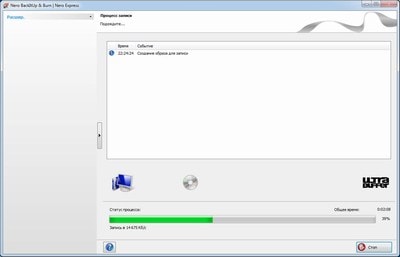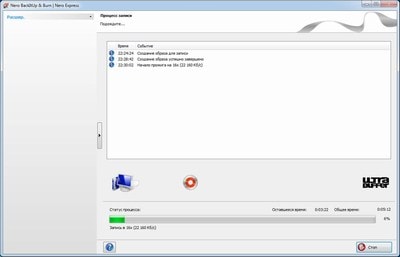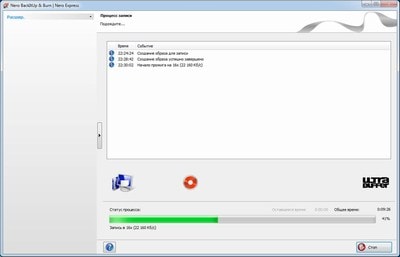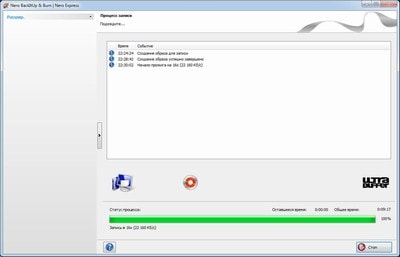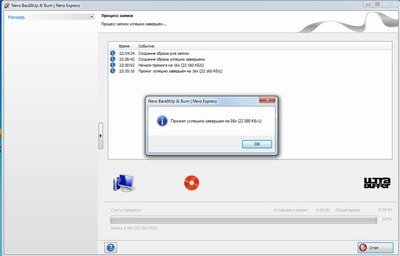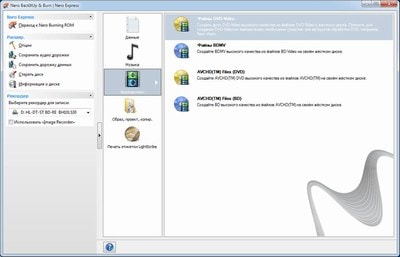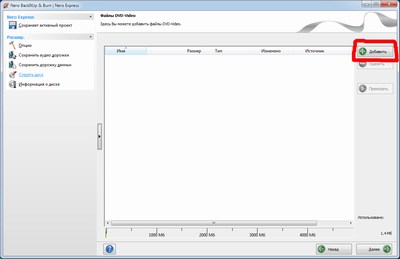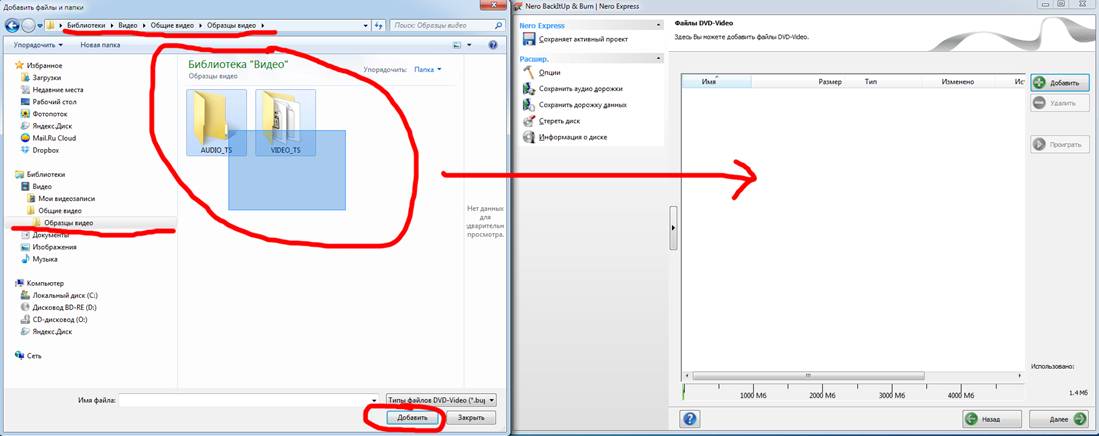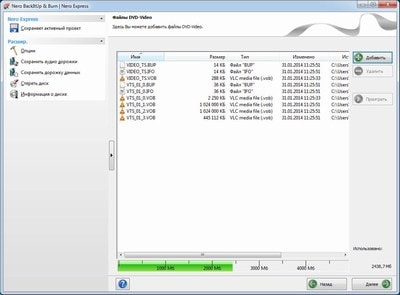Делаем копию DVD и Blue-ray
В недавней статье мы подробно написали о способе записи DVD дисков самостоятельно. Как уже отмечалось ранее, чтоб избежать утраты информации, порчи дисков мы рекомендуем делать копии ваших DVD и Blue-ray дисков со свадебными фильмами. Конечно вы всегда сможете, имея на руках master film или master clip в качестве proRess 422 (HQ), заказать у нас копию этих дисков. Но тогда вам придется потратить время на то, чтоб снова передать нам эти материалы (потому что мы не храним годами после сдачи готового фильма проекты и файлы со свадеб, они занимают очень много нашего места), и оплатить работу по авторингу DVD и авторингу Blue-ray дисков (создание специального меню дисков, с кнопками управления). В прошлой статье мы описали возможный способ копирования и создания дубликатов ваших свадебных dvd дисков. Но как стала показывать практика, многие кто имеют у себя дома компьютеры на базе операционной системы Windows, так же вместе с этим имеют кучу проблем (о которых они просто не догадывается).
Часто от клиентов, желающих записать копию, чтоб ее отдать посмотреть коллегам и друзьям, которые были на торжестве, мы получаем письма и звонки с просьбой помочь им в этой проблеме. По телефону мы стараемся рассказать, как записать диски так, чтоб потом они проигрывались на домашних кинотеатрах и dvd плеерах. Мы тратим свое время на такого рода консультацию и не всегда она приводит к нужному результату. Операционная система Windows у пользователей бывает на столько "захламлена" (вирусы подпортили некоторые сервисы, игрушки отключили какие-то необходимые режимы и т.д.), что некоторые сервисы перестают работать должным образом. Например, перестает работать нормально стандартная служба копирования и записи dvd дисков.
Что бы вы не предпринимали для того чтоб создать копию вашего свадебного фильма, по средствам записи двд, встроенных в операционную систему виндоус, постоянно выходят сообщения об отказе и ошибки. Что делать? - извечный вопрос, как и название одноименного романа Николая Чернышевского. В таком случае мы для начала рекомендуем попробовать (если есть возможность) на другом компьютере записать. Если и это не помогло, то можно попробовать другой способ записи, по средством другой программы для записи и копирования дисков - Nero. Скачать ее последнюю версию можно с официально сайта программы, так же можно найти в интернете и на торрент трекерах более ранние версии программы. Мы будем показывать на примере версии Nero 9, в частности нас интересует Nero Express.
После того как вы скачали и у становили программу Nero, запустим ее через ПУСК. Для этого нажимаем на пуск и в поиск водим NERO, вам выдадут несколько вариантов программ с этим названием. Нас интересует Nero Express. Запустим ее.
После запуска программы выбираем как показано на рисунке, закладка "Образ, проект, копир" раздел Копировать диск.
Перед этим не забудьте вставить диск, с которого будем снимать образ в привод.
Ставим настройки как показано на рисунке ниже
1) Указываем привод источник и приемник один и тот же в нашем случае (потому что после того как мы снимем образ с диска, мы поменяем диск в приводе на чистый и произведем запись образа с жесткого диска на чистый диск)
2) Указывайте для dvd дисков предназначенных для чтения в dvd плеерах и домашних кинотеатрах скорость 4х 5540кб/с. Это наиболее оптимальная скорость, при которой ваш диск гарантированно будет воспроизводится без глюков даже на самом древнем двд плеере.
3) Укажите папку в которую будет скопирована информация образа. Если хотите изменить название и расположение файла образа можно нажать кнопку с многоточием.
Как показано на рисунке ниже, можно изменить путь расположения файла образа, его название и даже расширение. По умолчанию Nero предлагает свой формат образа
*.nrg, однако самым распространенным и удобным в последующем использовании считается формат образов дисков *. iso
iso формат образа диска можно открывать и записывать стандартными средствами виндоус, макось и других операционных систем, а *.nrg формать можно прочитать только на windows и только с использованием программы nero, что не всегда удобно. Мы сейчас выберем формат iso. Переименуем образ в "Свадьба образ двд диска" и нажмем кнопку "копирование"
процесс копирования диска запущен. По окончанию копирования диска выйдет сообщение "Вставьте чистый диск для записи", как на картинке ниже
После того как вставили в двд привод новый чистый диск, пошла автоматическая запись образа на диск
Запись образа на диск автоматически завершится и выйдет сообщение об успешном завершении "Прожиг успешно завершен"
После этого сообщения об успешном прожиге, двд привод автоматически извлечет диск. Не забудьте его проверить на своем DVD плеере или в домашнем кинотеатре.
По такому же принципу снимается образ с блюрей диска и записывается копия на пишущем блюрей приводе. Не пробуйте пытаться посмотреть видео с блюрей диска на DVD плеере. Для просмотра и записи blue-ray диска необходим BLUE RAY RW привод.
Если у вас не оказалось например двд диска, а только скачали файлы в папках AUDIO_TS и VIDEO_TS , вы можете так же при помощи программы Nero Express записать свадебное видео на двд самостоятельно. И такой диск так же получится просматривать не только на компьютере но в двд блюрей проигрывателе домашнего кинотеатра.
Запускаем Nero Express, так же найдя его в "ПУСК"
Как показано на картинке ниже, выбираем в закладке "ВИДЕОРОЛИКИ" раздел "Файлы DVD-Video"
Далее в появившемся окне, нажимаем кнопку "ДОБАВИТЬ"
Затем находим путь, где хранятся наши папки AUDIO_TS и VIDEO_TS, выделяем их и нажимаем "ДОБАВИТЬ"
Будет только содержимое папки VIDEO_TS отображаться. На скриншоте ниже это видно.
В следующем окне, будут настройки перед прожигом. Можно написать название диска, как он будет впоследствии отображаться в dvd плеере . На скриншоте мы решили назвать его "КОПИЯ ДИСКА". Если не хотите тратить время на проверку данных после записи диска, эту галочку можете не ставить. Мы рекомендуем сделать так как показано на картинке. После того как нажмете "ЗАПИСЬ" начнется прожиг диска. По его завершению выйдет сообщение об успешной записи и верификации данных, после чего привод "выплюнет" dvd диск. Диск проверьте в своем домашнем кинотеатре или двд плеере.